win10命令添加用户 win10命令行添加系统管理员用户步骤
更新时间:2023-09-18 16:35:11作者:jiang
win10命令添加用户,在使用Windows 10操作系统时,有时我们需要为系统添加新的用户账户,特别是系统管理员用户,为了简化这个过程,Windows 10提供了命令行添加用户的功能,让我们能够更快速地完成该操作。通过运用一系列特定的Win10命令,我们可以轻松地创建系统管理员用户,从而拥有更高的权限和更好的系统管理能力。下面将介绍具体的步骤,帮助您顺利完成添加系统管理员用户的操作。
操作方法:
1.搜索cmd,找到后【以管理员权限运行】。
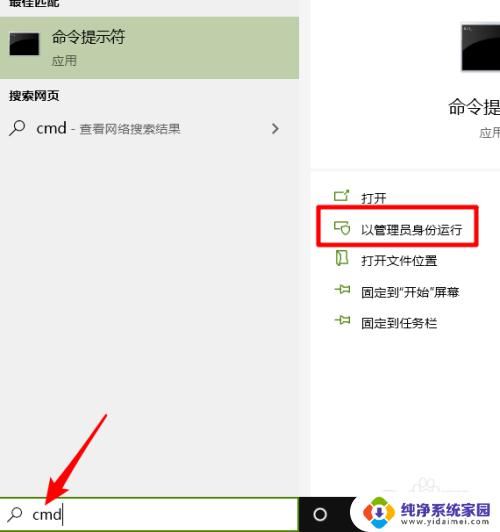
2.net user test test /ad
添加一个用户名为test,密码为test的用户。
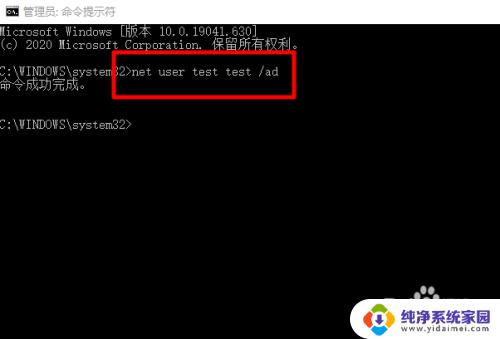
3.net user test
可以查看到添加的用户信息。
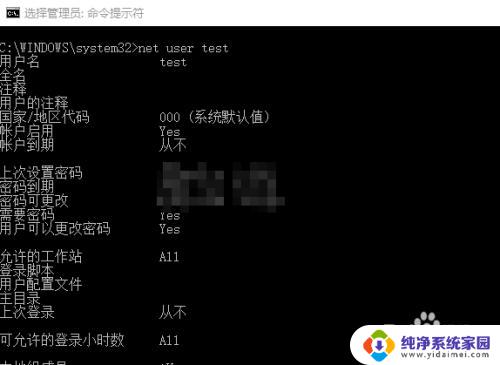
4.net localgroup
查看系统用户组, administrators即为系统管理员用户组。只需要将添加的用户加入到管理员用户组即可。
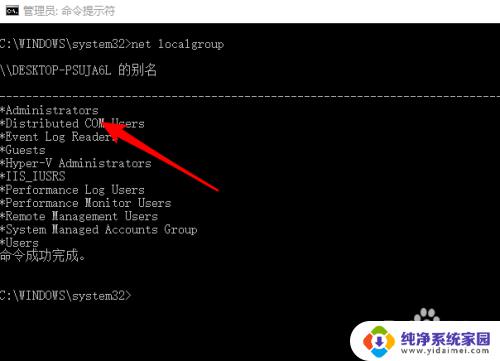
5.net localgroup administrators test /ad
将test用户添加到管理员用户组。
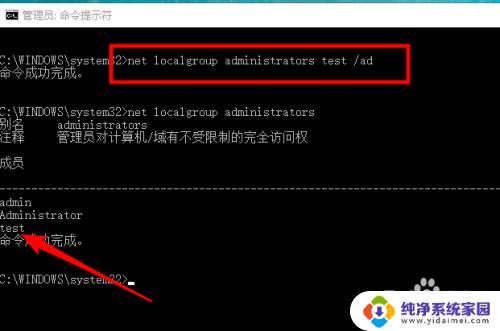
6.总结:
1、以管理员权限运行cmd。
2、net user添加用户。
3、net localgroup将添加的用户添加到管理员组。
以上就是添加win10用户的所有命令,如果您遇到此问题,可以按照本文的方法进行解决,希望这能帮助到您。
win10命令添加用户 win10命令行添加系统管理员用户步骤相关教程
- windows查看用户命令 win10命令行怎么查看系统用户的信息
- win10怎么给用户管理员权限 win10怎样给用户添加管理员权限
- win10增加管理员账户 win10如何添加管理员账户
- win10管理命令 Windows10系统管理员命令提示符的六种打开方法详解
- win10怎么给管理员权限 Win10如何给用户添加管理员权限
- win10家庭中文版怎么添加用户 Win10家庭版添加用户的步骤
- windows 用户管理命令 win10用户账户的快捷打开方式
- win10系统添加新用户 Win10系统如何添加新用户
- windows怎么启动命令行 Win10命令行窗口怎么打开管理员权限
- win10系统怎么添加账户 Win10如何添加新用户账户
- 怎么查询电脑的dns地址 Win10如何查看本机的DNS地址
- 电脑怎么更改文件存储位置 win10默认文件存储位置如何更改
- win10恢复保留个人文件是什么文件 Win10重置此电脑会删除其他盘的数据吗
- win10怎么设置两个用户 Win10 如何添加多个本地账户
- 显示器尺寸在哪里看 win10显示器尺寸查看方法
- 打开卸载的软件 如何打开win10程序和功能窗口